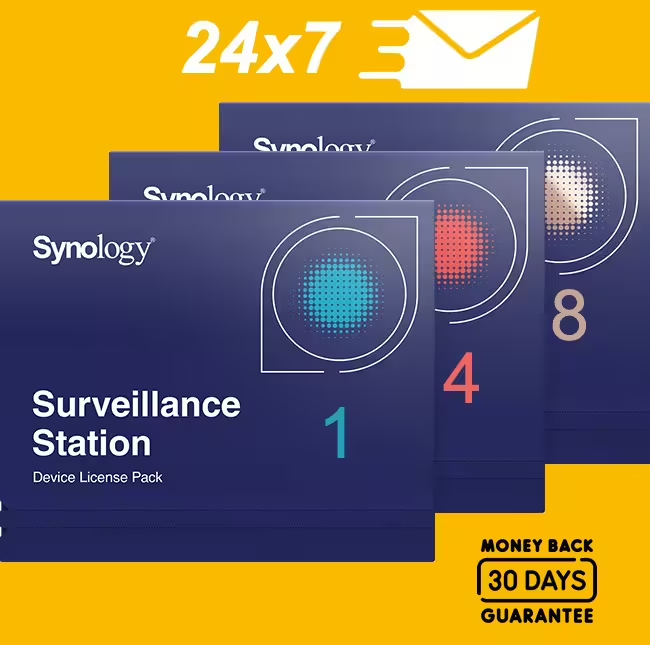Synology 監視ライセンス 8 カメラ キー (CLP8) – 生涯パック、オンライン配信
$309 (税込)
■ 数秒でキーを取得 → 24時間年中無休の自動メール公式ライセンス
■ Synologyトップレベルパートナー → 信頼できる情報源
■ 30日間の簡単な返品ポリシーと複数通貨での支払い
■ 接続 Synology Surveillance Station の 8 台の IP カメラ
■ GTIN、EAN、UPC: 4711174721801、0846504001804、CLP8
有効: 在庫10個
【永久パック】Synology Surveillance Stationライセンス 8カメラキー(CLP8)監視デバイス1台追加
■ Synologyライセンス(*)は SynoPower Club
- Synologyカメラライセンス:
【1キー】【4キー】【8キー】 - Synology MailPlusライセンス:
【5ユーザー】【20ユーザー】 - Synology Virtual DSM ライセンス:
【1インスタンス】
*すべてのライセンスは請求書とともに自動的に送信されます による 24×7 オートライセンス Oオンライン配送
■ Synology監視を追加する方法カメラ-デバイスライセンスキー
- Surveillance Station > メインメニュー > ライセンス > クリック 追加.
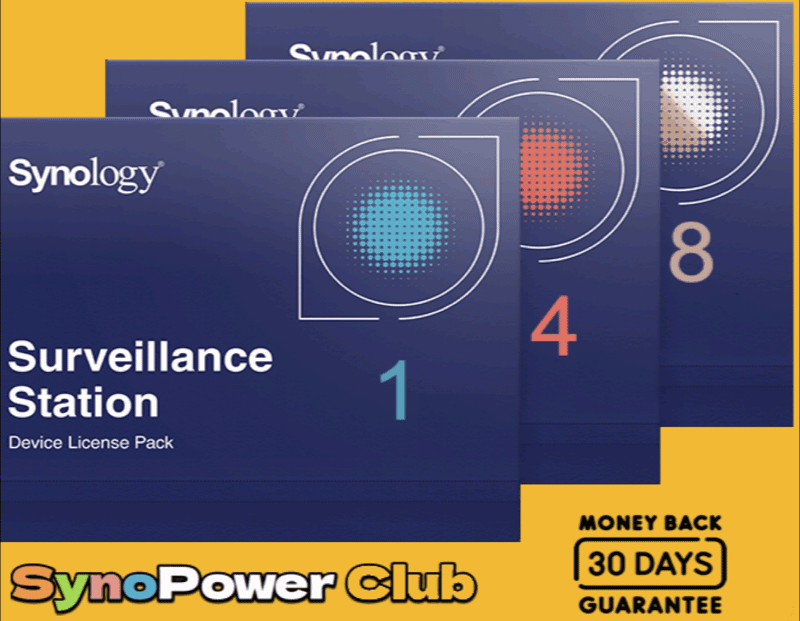
■ Synology 監視カメラデバイスのライセンス キーを移行する方法
- ライセンスを別の Synology NAS にコピーする
- リンクされたSynologyアカウントで認証する
- 移行を完了する
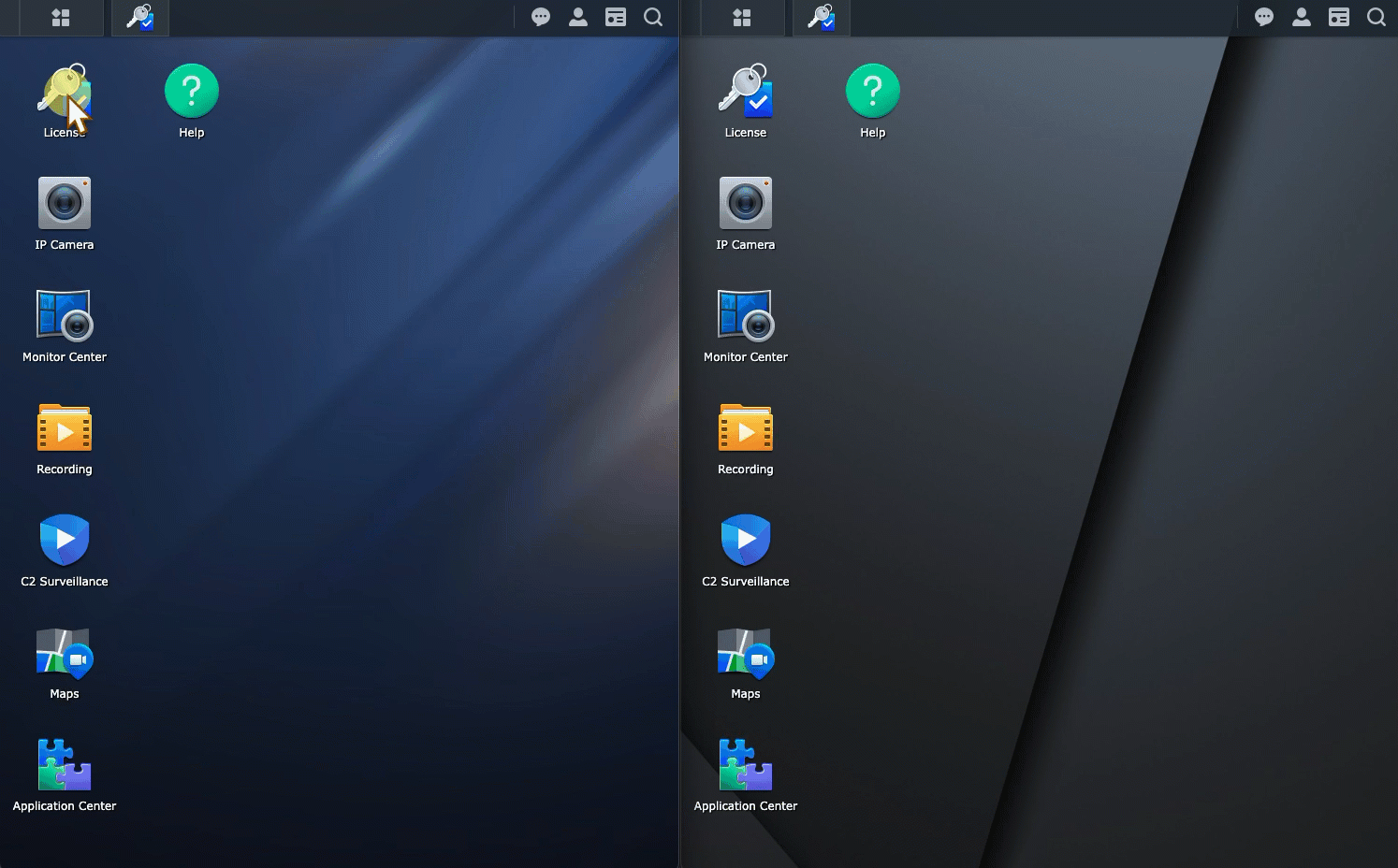
■ Surveillance Stationライセンスパックに関するFAQ
Q: SynoPower Club は正規販売代理店ですか?
答え: はい、当社は単なる再販業者ではありません。SynoPower Club は Synology > 購入場所の 2 つのエリアに掲載されています。 システムインテグレーター (高いパートナーレベル)と B2B再販業者当社の共同設立者であるAdair Hsuは、2006年からSynology台湾本社で第一グローバルサポートを務めていました。2020年に退職した後も、Synologyのパートナーとして活動を続けています。2023年、彼の友人はAdair Hsuと共同でSynoPower Club(Bitter821 LLC. ビター821合同会社)を設立し、Synologyの顧客にサービスを提供しています。
参考文献:
Q: 注文した Synology ライセンス キーを受け取るにはどうすればよいですか?
答え: SynoPower Club では、Synology ライセンス キーが即座に配信されます。お支払い後、ライセンス キーはチェックアウト ページに表示され、請求書とともにメールにも送信されます。登録済みの SynoPower アカウントでも確認できます。この 24 時間年中無休の自動配信により、遅滞なく公式ライセンスを取得できます。
Q: Synology 製品にはデフォルトで無料の Synology カメラ ライセンスがいくつ付属していますか?
答え: 無料ライセンスの数は製品によって異なります。
- Synology NAS: 2 つの無料ライセンス
- ネットワーク ビデオ レコーダー (販売終了): 無料ライセンス 4 件
- ディープラーニング NVR: 8 つの無料ライセンス
セットアップがデフォルトの量を超えた場合にのみ、追加のライセンスを購入する必要があります。
参考文献:
Q: Synology Surveillance Station に接続された監視デバイスにはカメラ ライセンスがいくつ必要ですか?
答え: IP カメラ、I/O モジュール、インターホンなど、ほとんどの監視デバイスには 1 つのライセンス キーが必要です。
ただし、BC500、TC500、CC400W などの Synology カメラにはライセンスが組み込まれているため、追加購入は必要ありません。トランザクション デバイスなどの一部のデバイスでは 2 つのライセンスが必要であり、マルチレンズ カメラやビデオ サーバーでは追加のライセンスが必要になる場合があります。
参照:
Q: Synology カメラ ライセンスの有効期間はどのくらいですか? Synology 監視ライセンスを更新する必要がありますか?
更新する必要はありません。一度アクティベートすると、カメラ ライセンスは、無料のデフォルト ライセンスを含めて永久に有効になります。Synology は、特に Synology Surveillance Station のソフトウェアを頻繁に更新します。ライセンスを新しい NAS または交換用 NAS に転送するためのわかりやすい手順が用意されているため、本当に 1 回限りの購入で済みます。
参照:
Q: インストールされている Synology 監視ライセンス キーはどこで確認できますか?
答え: Surveillance Station のライセンス アプリから、インストールされているすべてのライセンスを表示し、使用中のライセンスの数を確認できます。さらにライセンスが必要な場合は、Synology デバイスがサポートする最大数までここで追加できます。使用しなくなったライセンスを削除することもできます。
参照:
Q: 監視デバイスのライセンスをオフラインでインストールまたは削除できますか?
答え: はい、Synology NAS/NVR がインターネットに接続されていない場合でも、ライセンスを管理できます。インターネットにアクセスできるコンピューターの Surveillance Station クライアントまたはモバイル デバイスの DS cam アプリを使用して、ライセンスをインストールまたは削除できます。
参考文献:
Q: Synology Surveillance Station ライセンス キーをバックアップするにはどうすればよいですか?
答え: Synology はライセンス キーを保存しないため、紛失した場合、回復することはできません。そのため、キー コードと請求書の両方を自分で保存することが重要です。SynoPower Club から購入すると、キーと請求書が自動的にメールで送信されるため、簡単にバックアップできます。
ライセンスをインストールするときは、DSM コントロール パネルから Synology アカウントにサインインすることもお勧めします。これにより、ライセンスがアカウントに安全にリンクされ、不正な転送が防止されます。
Synology NAS 内のすべてのライセンスをバックアップするには、DSM > Hyper Backup に移動し、Surveillance Station を含めます。
参照:
Q: Synology NAS で使用できるカメラの数はいくつですか?
答え: Surveillance Station バージョン 9.1.3-10869 以降、Synology NAS に接続できる IP カメラの数に厳密な制限はありません。ただし、Synology では、最適なパフォーマンスを確保するために、モデルに応じて 5 台から 650 台の範囲のカメラを推奨しています。
各NASモデルの推奨カメラ制限はSynologyのサイトで確認できます。 製品比較ページ(現行モデル) または 製品仕様.
Q: 1 つの Synology ライセンス キーを 1 台の IP カメラから別の IP カメラに再マップできますか?
答え: はい、できます。Synology Surveillance Station から IP カメラを削除するだけで、ライセンスが解放されます。その後、同じライセンス (デフォルトまたは購入したもの) を別の IP カメラに再割り当てできます。
■ Synology に関してご質問がありますか? 元 Synology 本社エンジニアにここで質問できます。(GMT+8 台湾)
ライセンスプランの詳細( Synology 公式サイト)
Synology NAS/NVR にはデフォルトのライセンスが付属しています1 監視デバイスを設定および管理できるようになります。 Synology は、追加購入ライセンスの 3 つのオプションも提供しています。1、4、または 8 つの監視デバイス ライセンス パック。それぞれに 1 つのライセンス キーが付属しており、一度に 1、4、または 8 台の監視デバイスをアクティブ化できます。
各 Synology NAS/NVR でサポートされる監視デバイスの最大数を確認するには、各モデルの仕様を参照してください。
ライセンスユニット
ほとんどの状況では、各 IP カメラ、I/O モジュール、IP スピーカー、インターコム、およびアクセス コントローラーには 1 つのライセンスのみが必要ですが、各トランザクション デバイスには 2 つのライセンスが必要です。ただし、マルチレンズ カメラとアナログ カメラ用のビデオ サーバーには追加のライセンスが必要な場合があります。サポートされているカメラと監視デバイスの詳細については、を参照してください。 カメラサポートリスト そして 監視デバイスのサポート リスト.
| デバイスタイプ | ライセンスユニット | 例 | ライセンスが必要です | |
|---|---|---|---|---|
| Synology カメラ | カメラごと | BC500(もっと詳しく知る) | 0 | |
| カメラごと | TC500(もっと詳しく知る) | 0 | ||
| Synology ライブカメラ | デバイスごと | Synology LiveCam アプリ | 1 | |
| 通常のIPカメラ | カメラごと | アクシス P1347 | 1 | |
| パノラマ(魚眼) | カメラごと | アクシスM3007 | 1 | |
| マルチレンズ | 固定レンズ | カメラごと | ArecontVision AV8185DN (もっと詳しく知る) | 1 |
| 独立したIPを備えた固定レンズ | チャンネルごと | AXIS Q3709-PVE | 3 | |
| 取り外し可能なレンズ | チャンネルごと | AXIS F44 (もっと詳しく知る) | 5 | |
| ビデオサーバー | チャンネルごと | ヴィボテック VS8801 | 8 | |
| I/Oモジュール | デバイスごと | アクシス A9188 | 1 | |
| インターホン | デバイスごと | AXIS A8105-E | 1 | |
| IPスピーカー | デバイスごと | AXIS C3003-E | 1 | |
| アクセスコントローラー(ドア) | デバイスごと | アクシスA1001 | 1 | |
| トランザクションデバイス(POS) | デバイスごと | – | 2 | |
ライセンスのアクティベーションと管理
Surveillance Station で、[メイン メニュー] > [ライセンス] > [追加] をクリックします。インストール ウィザードの指示に従って、Surveillance Station にデバイス ライセンスを追加します。
- デフォルトのライセンス数は異なる場合があります。追加のライセンスを購入する必要があるのは、導入環境で以下にリストされているデフォルトのライセンスよりも多くのライセンスが必要な場合のみです。
- Synology NAS: 2 つのデフォルト ライセンス
- ネットワーク ビデオ レコーダー: 4 つのデフォルト ライセンス
- ディープ ラーニング NVR: 8 つのデフォルト ライセンス
- 一度に 1 つのライセンスを 1 つの Synology 製品に適用できます。
- Surveillance Station でライセンス キーをアクティブ化または非アクティブ化するには、インターネットにアクセスして Synology の認証サーバーに接続できることを確認してください。 NAS がオフライン環境で動作するように設計されている場合は、DS cam を使用してライセンス認証を処理できます。 (もっと詳しく知る)
- 購入したライセンスは移行できますが、デフォルトのライセンス キーは移行できません。
- Synology High Availability または CMS フェイルオーバー サーバーを展開している場合は、必要に応じてライセンスがフェイルオーバー サーバーに自動的に移行されるため、フェイルオーバー サーバー用に追加のライセンス キーを購入する必要はありません。